Hur man ställer in en video som samtalsringsignal på Android-telefon
Miscellanea / / February 12, 2022
Tiderna har förändrats. Mobiltelefoner har utvecklats till smartphones, kan göra en hel del saker precis som en dator, men en sak som har förblivit densamma genom åren är hur en individ får ett meddelande när han tar emot ett inkommande ringa upp. På 90-talet var det en ringsignal och idag är det samma sak – en ringsignal. Bara ljudet av det kan göras bättre nuförtiden men det är fortfarande... bara.. ljud.
Tja, om du har en Android-enhet kommer vi idag att försöka bryta detta arv och göra något annorlunda. Vad sägs om att applicera en videoton? Ja, det inkommande samtalet uppmanar en video att börja spelas upp. Låter intressant? Låt oss se hur vi kan få detta gjort med hjälp av gratisappen som heter Video Ringtone Maker (ingen rotning behövs).
Låt oss komma igång med att ställa in en video som ringsignal på Android
Steg 1: ladda ner och installera Video Ringtone Maker från Google Play. Applikationen är kompatibel med enheter som körs på Android version 2.2 och senare. När du startar applikationen för första gången måste du ange ditt namn, e-postadress, ålder och favoritartist.
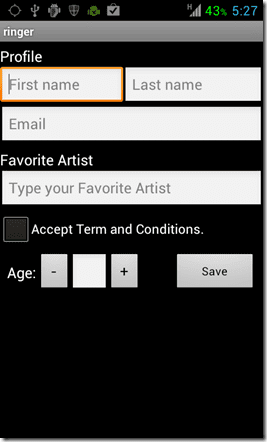
Steg 2: I appen klickar du på Videor-knappen längst ned på skärmen för att ställa in en videoton. När du klickar på videoknappen kommer du att se en förändring i alternativen i den nedre raden.
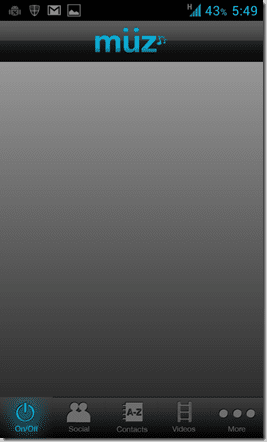
Steg 3: Om du inte har din favoritvideo på ditt SD-kort, klicka på Nedladdningsknapp för att söka efter din favoritvideo och ladda ner den. Alla videor är gratis att ladda ner och eftersom applikationen använder flera sökmotorer för att söka, är jag säker på att du inte kommer att bli besviken.
Om du har videon på din hårddisk kan du överföra den till ditt SD-kort via datakabel eller WiFi.
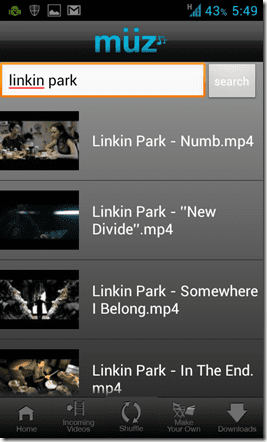

Steg 4: När du har din video på SD-kortet, klicka på knappen Inkommande video och välj sedan önskad video från listan över videor som är tillgängliga på din telefon. När du har klickat på OK-knappen kommer videon att spelas upp åt dig. Skanna förloppsindikatorn till den punkt där du vill starta videon och tryck sedan på spara-knappen.

Steg 5: Navigera nu till startskärmen och klicka på På/Av-knappen (Se skärmdumpen efter steg 2). När ikonen är blå är videotonsläget aktiverat och vice versa. När du har aktiverat applikationen är det bara att vänta på ett inkommande samtal för att se din videoton i aktion.
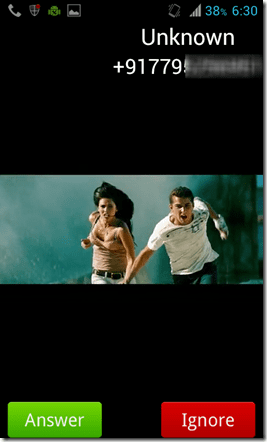

Om du vill ha mer än en video som din inkommande videosignal kan du blanda dem. När du ställer in videotonen i appen klickar du på shuffle-knappen för att välja alla videor du vill blanda mellan. När du är klar klickar du på OK-knappen.
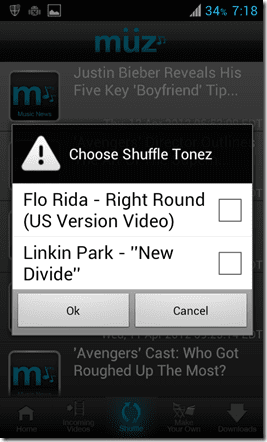
Dessutom kan du gör din personliga video använda Gör din egen läge. Välj en video och ett ljudspår, ge videon ett namn och det är allt. Du kan sedan använda din anpassade video som en videoton.

Vad väntar du på, ladda ner applikationen och ställ in din favoritvideo som videosignal för inkommande samtal.
Och glöm inte att dela med oss vilken video du planerar att spela först.
Senast uppdaterad den 3 februari 2022
Ovanstående artikel kan innehålla affiliate-länkar som hjälper till att stödja Guiding Tech. Det påverkar dock inte vår redaktionella integritet. Innehållet förblir opartiskt och autentiskt.



